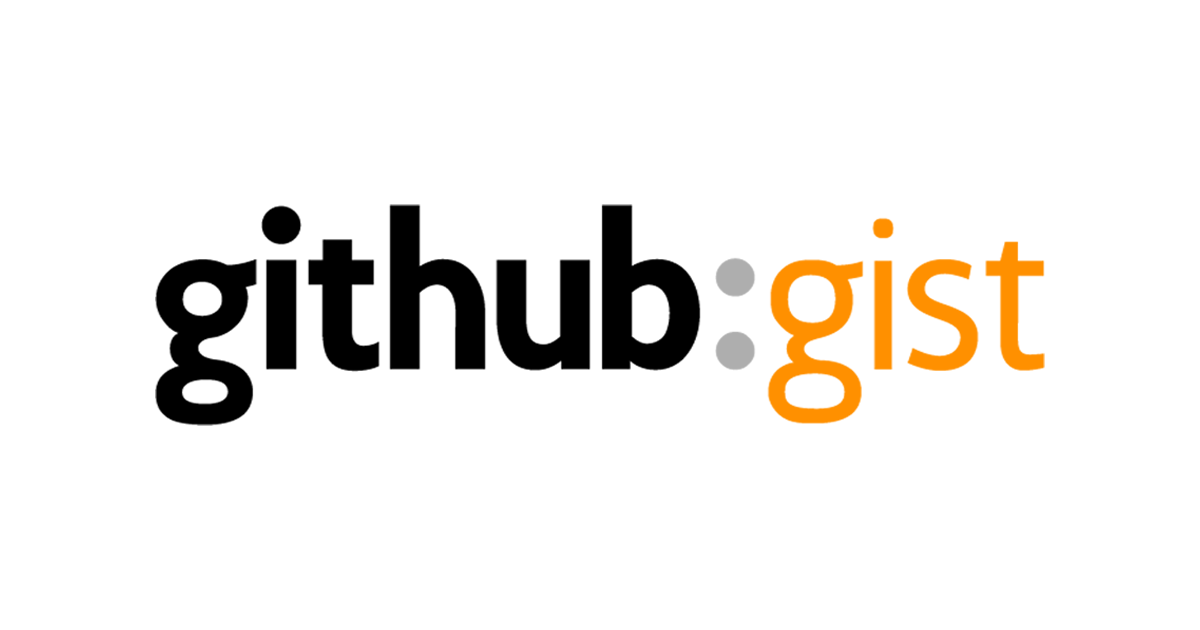
GitHub Gist คืออะไร + การใช้งาน Gist บนเว็บไซต์
この記事は公開されてから1年以上経過しています。情報が古い可能性がありますので、ご注意ください。
Gist คืออะไร
Gist คือบริการของ GitHub ที่ใช้ในการวางโค้ดหรือข้อความต่างๆ เพื่อแบ่งปันให้ผู้ใช้งานเข้าถึงได้ เช่น ตัวอย่างการเขียนโค้ด ถ้าผู้ใช้งานที่สนใจมาเจอก็สามารถเข้าถึงและนำไปใช้งานต่อได้ นอกจากนี้ยังอำนวยความสะดวกในการใช้งาน และเป็นที่นิยมในการแบ่งปันโค้ดตัวอย่างหรือข้อมูลอื่นๆ อีกด้วย
การใช้งาน Gist
ก่อนเริ่มการใช้งาน ต้องมี Account GitHub ก่อน ถ้าใครยังไม่มีสามารถเข้าไปสมัครได้ที่ github.com
ข้อมูลที่ควรรู้ก่อนเริ่มต้นการใช้งาน Gist
ก่อนอื่นให้เข้าไปที่ลิงก์ gist.github.com

จากรูป จะมีตัวเลือกให้ตั้งค่าดังนี้
Gist descriptionเขียนคำอธิบายFilename including extension...ให้ตั้งชื่อและนามสกุลไฟล์ เช่นtest_file.jsเป็นต้นIndent modeโหมดย่อหน้า- Spaces ในระหว่างที่ย่อหน้าไปแล้วเวลาลบจะลบตาม Spaces ปกติ
- Tabs ในระหว่างที่ย่อหน้าไปแล้วเวลาลบจะลบตาม Indent size ที่เลือกไว้
Indent sizeขนาดย่อหน้า- 2
- 4
- 8
Line wrap modeโหมดตัดเส้น- No wrap ในขณะที่เขียนโค้ดเกิน textarea width ไปแล้วจะไม่ขึ้นบรรทัดใหม่
- Soft wrap ในขณะที่เขียนโค้ดเกิน textarea width ไปแล้วจะขึ้นบรรทัดใหม่
Add fileการเพิ่มโค้ดหรือข้อมูลที่ต้องการเข้าไปใหม่Create secret gistสำหรับคนที่ได้รับ URL จากเราเท่านั้นสามารถเข้าถึงได้Create public gistสำหรับทุกคนที่ค้นหาเจอแบบสาธารณะสามารถเข้าถึงได้
การสร้าง Gist
โดยส่วนตัวแล้วผมจะตั้งค่าแค่ในส่วนของFilenameและIndent sizeซึ่งเพื่อนๆ สามารถตั้งค่าตามนี้ได้เลย

ในกรณีที่ต้องการเพิ่มไฟล์ให้กดที่ปุ่มAdd fileแล้วจะมี textarea ใหม่ขึ้นมาให้เพิ่มข้อมูล แต่ถ้าต้องการลบ textarea สามารถกดปุ่มไอคอนถังขยะเพื่อลบได้เลย

หลังจากตั้งค่าและเพิ่มข้อมูลที่ต้องการเรียบร้อยแล้ว ให้เลือกปุ่มสีเขียวด้านขวาล่างตรงสัญลักษณ์▾ที่ติดกับCreate ... gistเพื่อเลือกว่าจะสร้างแบบเฉพาะเจาะจงหรือสาธารณะ จากนั้นให้กดปุ่มCreate ... gistที่เลือกไว้ ในส่วนนี้ผมจะเลือกเป็นCreate public gist

หลังจากที่กดปุ่มCreate public gistแล้วจะได้ตามรูปด้านล่าง

การนำ URL ไปใช้บนเว็บไซต์
ในตัวอย่างนี้ผมจะเลือกเป็นEmbedเพื่อนำ URL มาฝังใน Platform ที่ผมกำลังเขียนบล็อกอยู่ (Default จะเป็น Embed)

นำ URL มาฝังใน Platform ที่กำลังเขียนบล็อกอยู่ในขณะนี้

หลังจาก Preview▾ จะเห็นว่าโค้ดที่เขียนไว้ใน Gist จะแสดงอยู่บนหน้าเว็บไซ์ของบล็อกที่กำลังเขียนอยู่ในขณะนี้

สรุป
เราสามารถใช้ประโยขน์จาก Gist ได้มากมาย โดยส่วนใหญ่จะถูกนำไปใช้ในการแบ่งบันข้อมูลโดยใช้ URL ไปแปะ ฝัง แชร์ บนเว็บไซต์ที่ต้องการ
หวังว่าบล็อกนี้จะมีประโยชน์กับเพื่อนๆ ไม่มากก็น้อย !ขอขอบคุณครับ










